Cách đổi hình nền tự động hàng ngày trên iPhone
Với ứng dụng phím tắt trên iOS 14, người dùng có thể thực hiện nhiều tác vụ tự động vô cùng thú vị và tiện lợi. Bài viết dưới đây sẽ hướng dẫn các bạn cách đổi hình nền tự động mỗi ngày trên iPhone.

Hướng dẫn thay đổi hình nền tự động hàng ngày cho iPhone
Để thiết lập việc đổi hình nền, các bạn cần thực hiện bằng 2 bước. Bước đầu tiên là tạo phím tắt đổi hình nền.
Ở màn hình chính các bạn nhấn chọn nút Phím tắt, sau đó nhấn nút dấu cộng ở góc trên bên phải để thêm tác vụ.
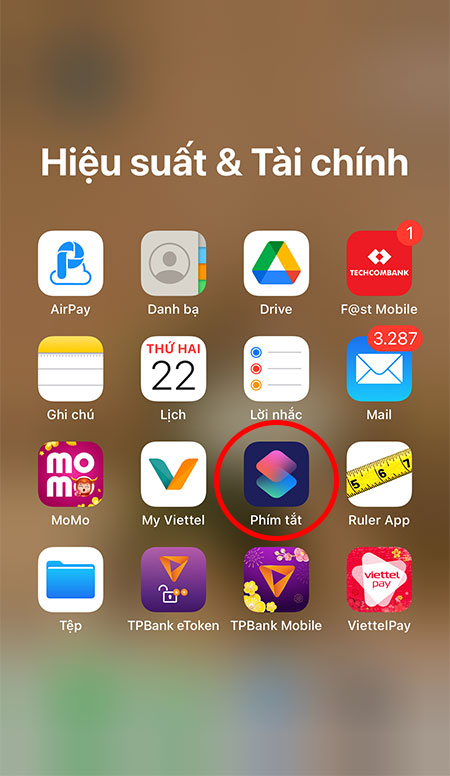
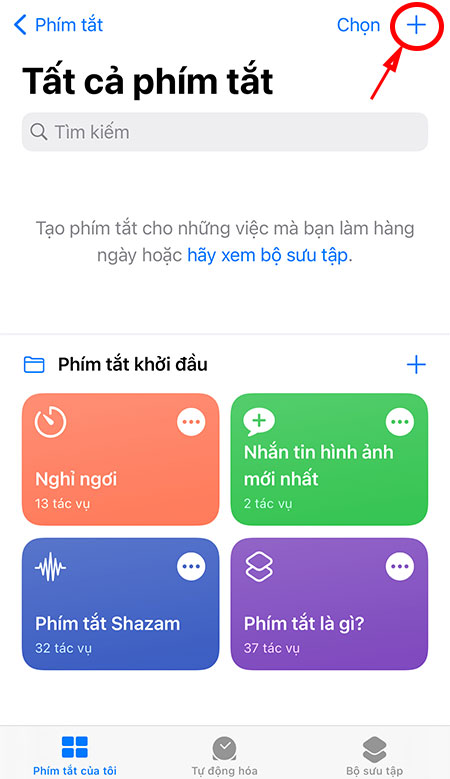
Nhấn chọn tiếp nút Thêm tác vụ -> Chọn Ứng dụng.
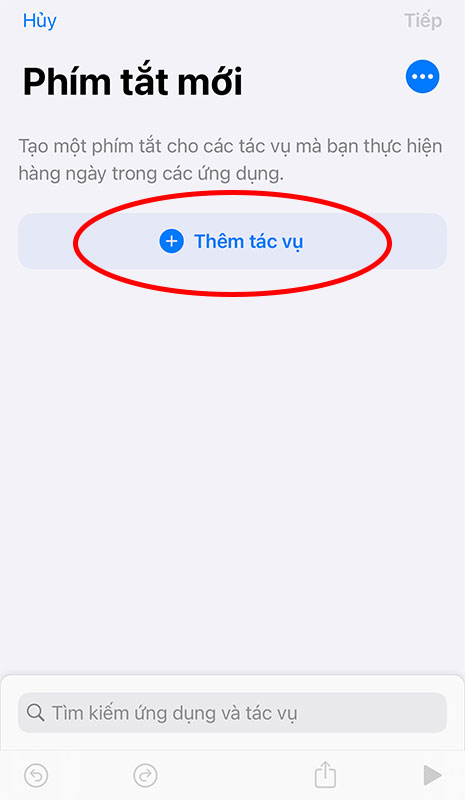
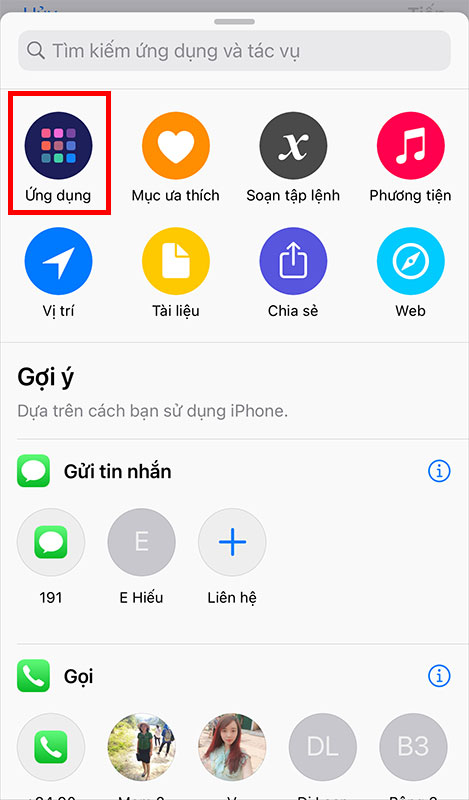
Chọn nút Ảnh -> Tìm ảnh.
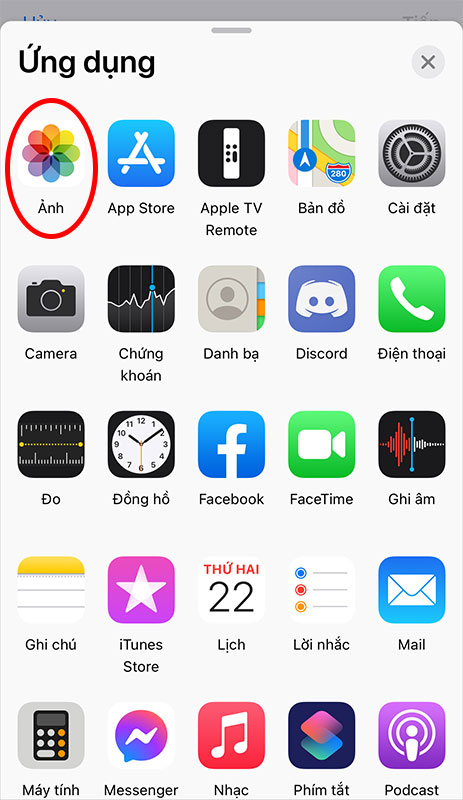
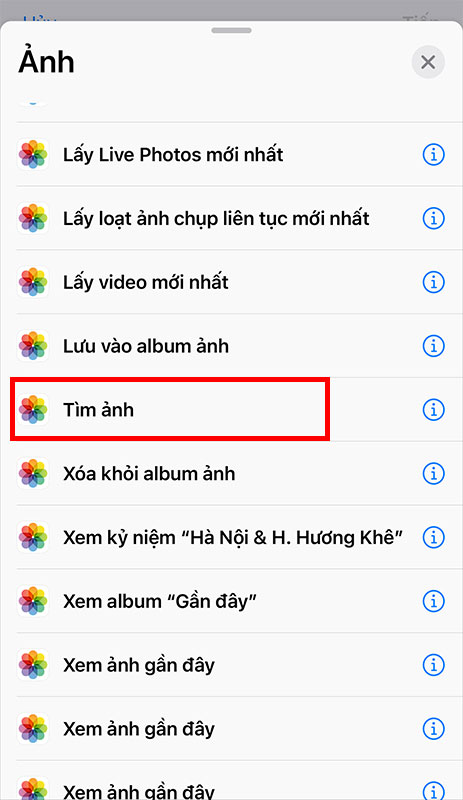
Chọn tiếp Thêm bộ lọc sau đó chọn Album ảnh muốn đặt làm màn hình nền.
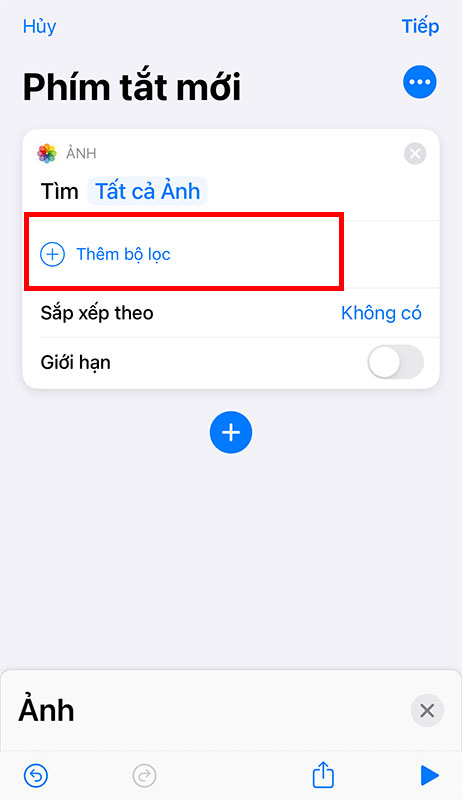
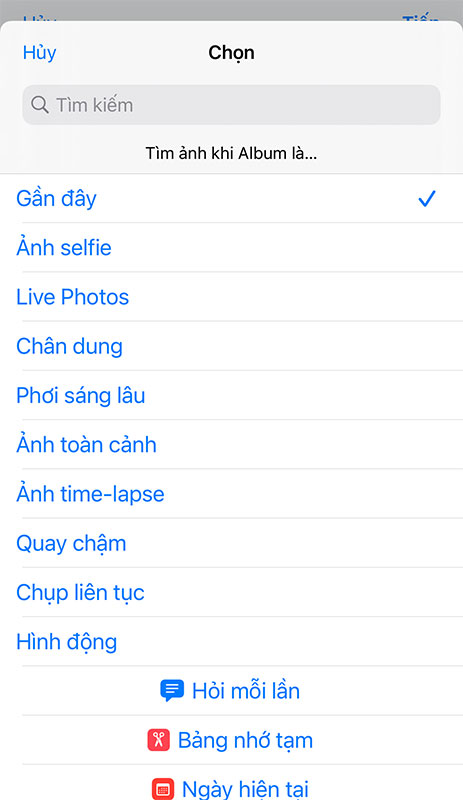
Tiếp tục nhấn nút dấu + để thêm tác vụ mới.
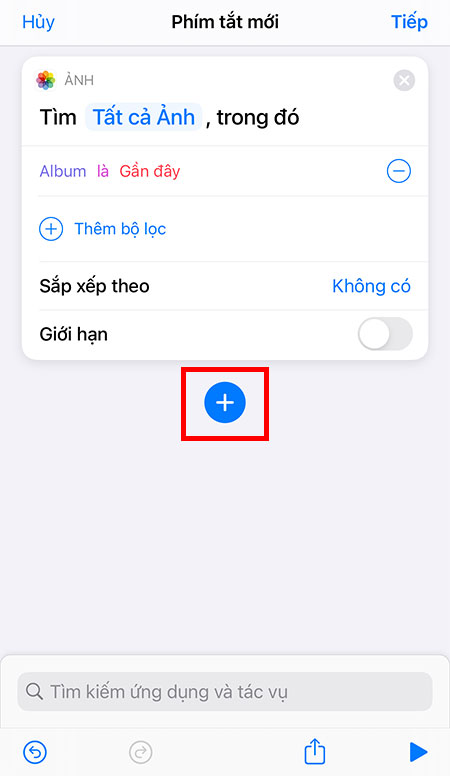
Tiếp theo sử dụng phần tìm kiếm để tìm tác vụ có tên Lấy mục từ danh sách.
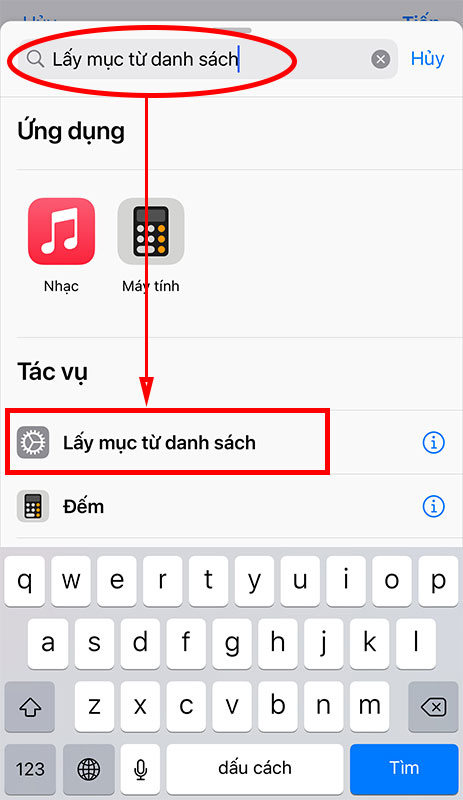
Nhấn chọn tiếp vào Mục đầu tiên để đổi thành Mục ngẫu nhiên.
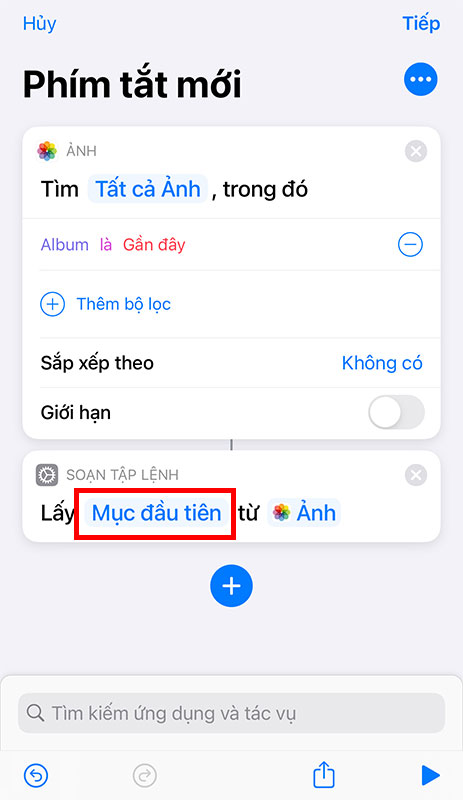
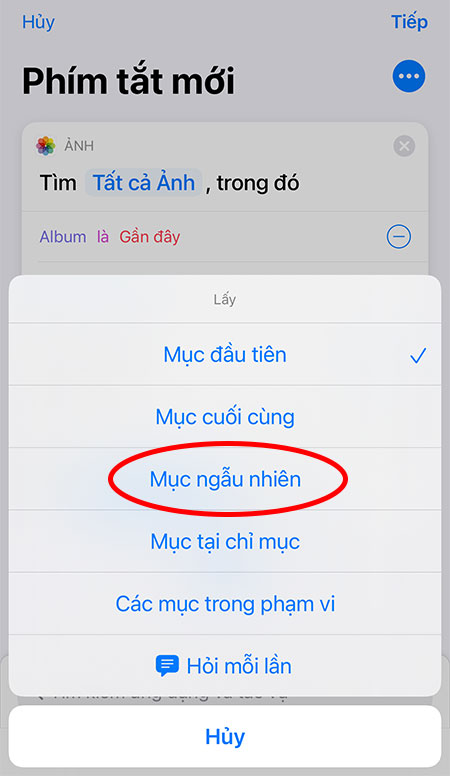
Thêm tiếp tác vụ có tên Đặt hình nền sau đó nhấn nút Tiếp.
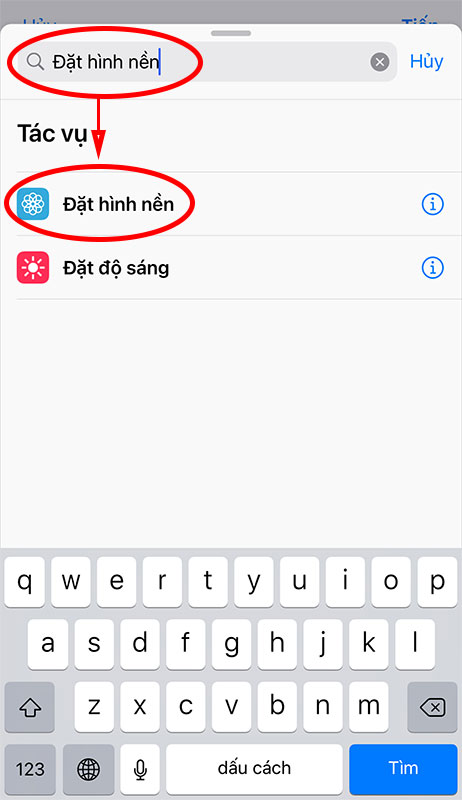
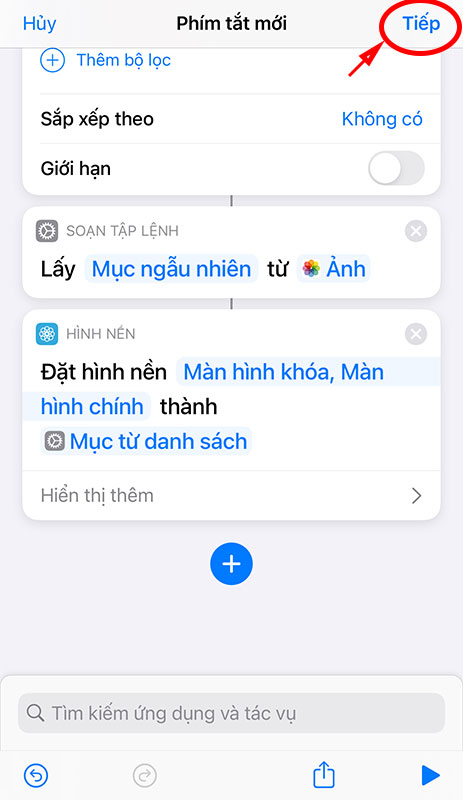
Nhấn chọn Hiển thị ít hơn sau đó tắt phần Hiển thị bản xem trước.
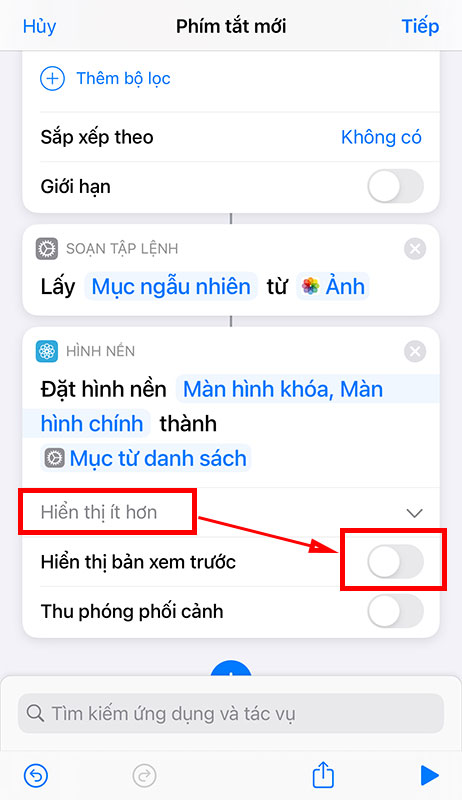
Đặt tên cho tác vụ ví dụ như Đổi hình nền sau đó nhấn Xong.
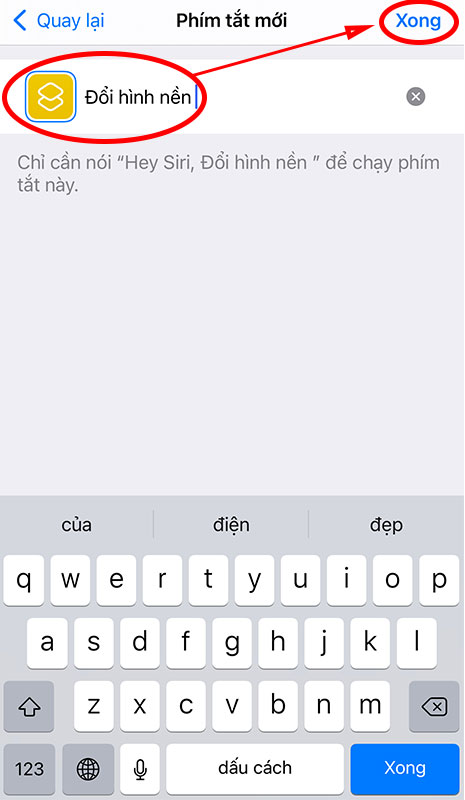
Tiếp theo các bạn cần tạo mục tự động hóa cho tác vụ đổi hình nền. Nhấn chọn tab Tự động hóa phía dưới màn hình sau đó nhấn nút Tạo mục tự động hóa cá nhân.
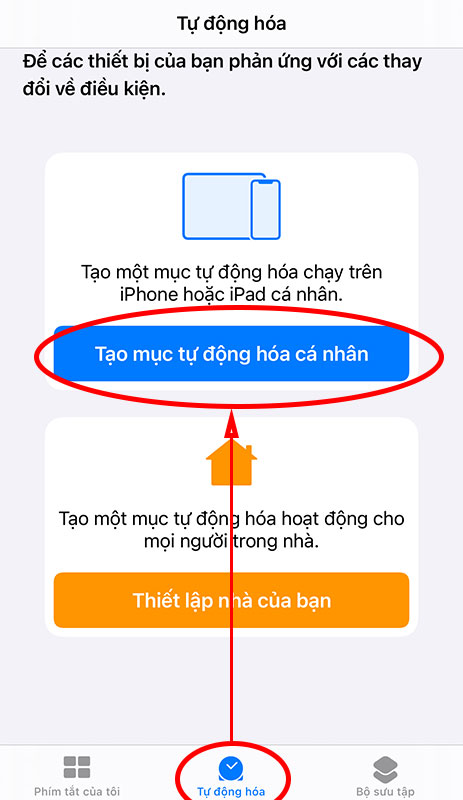
Nhấn chọn Thời gian trong ngày sau đó thiết lập thời gian muốn thay đổi màn hình nền mà bạn muốn -> Nhấn chọn nút Tiếp.
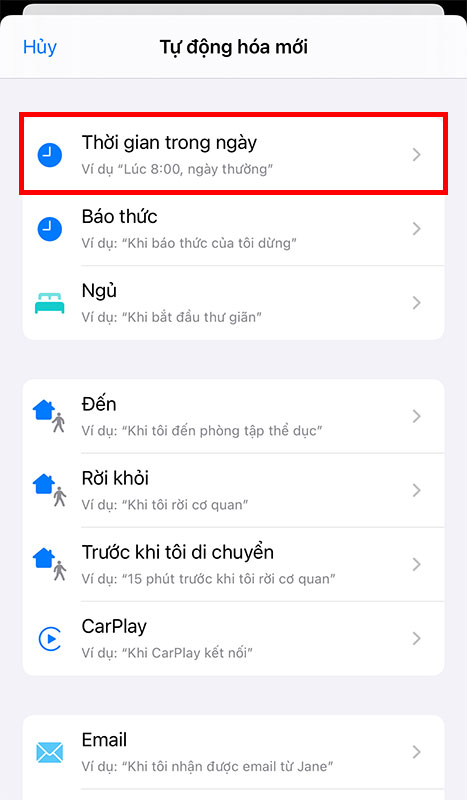
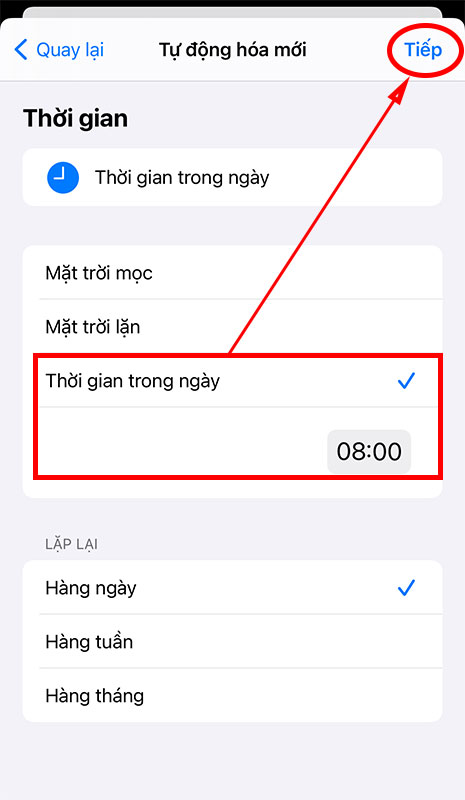
Ở màn hình tiếp theo nhấn nút Thêm tác vụ -> Chạy phím tắt -> Tiếp.
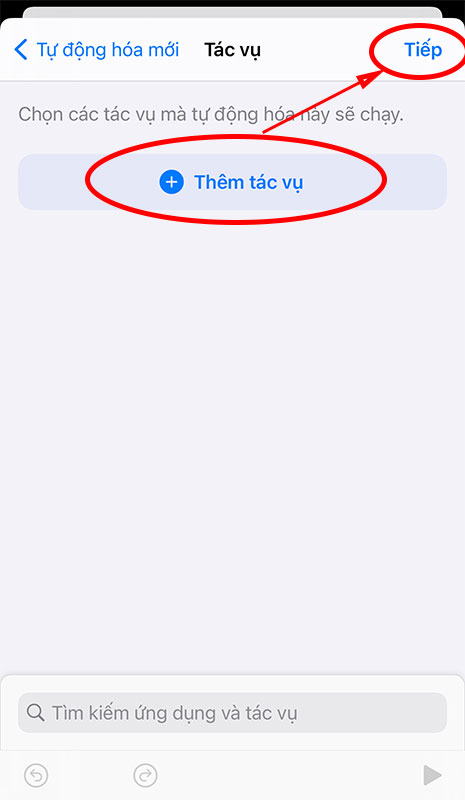
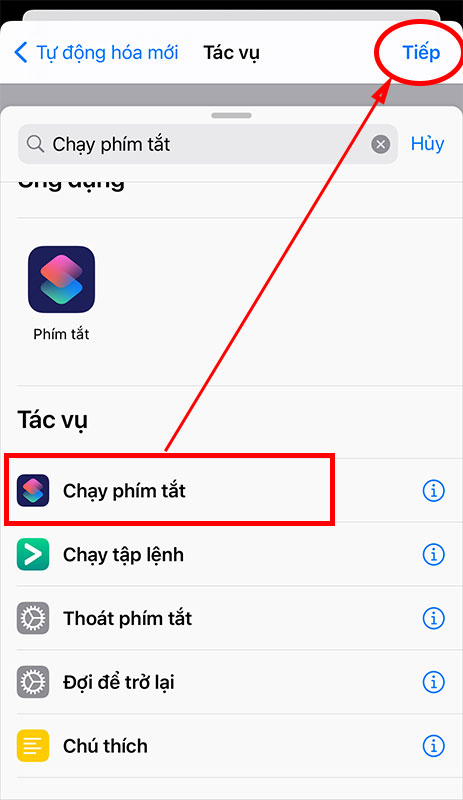
Chọn phần Phím tắt sau đó chọn tác vụ Đổi hình nền lúc nãy vừa mới tạo và nhấn nút Tiếp.
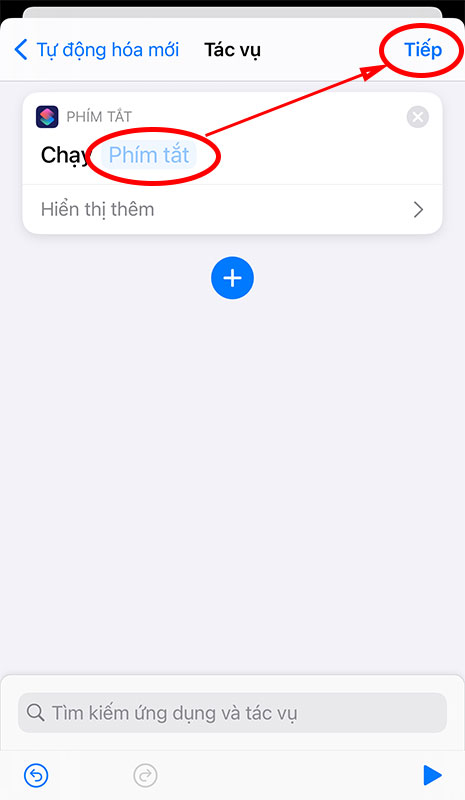

Tắt chức năng Hỏi trước khi chạy sau đó nhấn nút Xong.
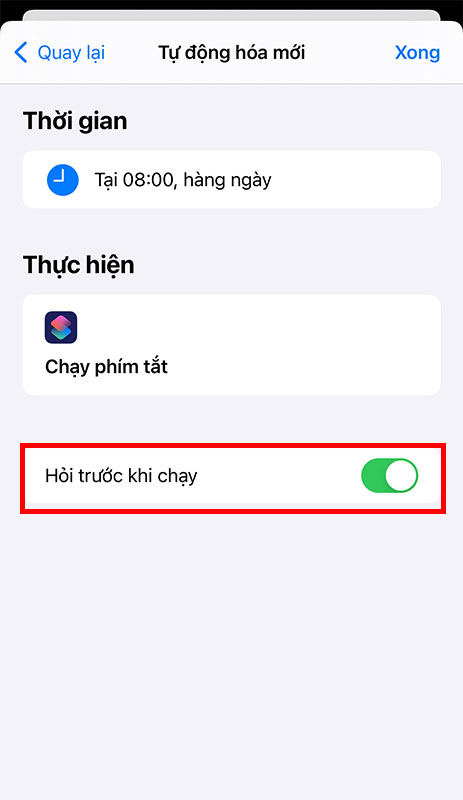
Sau khi thiết lập xong, hình nền sẽ được đổi tự động theo các ảnh trong album của bạn hàng ngày.
Chúc các bạn thực hiện thành công!
Theo Nghị định 147/2024/ND-CP, bạn cần xác thực tài khoản trước khi sử dụng tính năng này. Chúng tôi sẽ gửi mã xác thực qua SMS hoặc Zalo tới số điện thoại mà bạn nhập dưới đây:





















